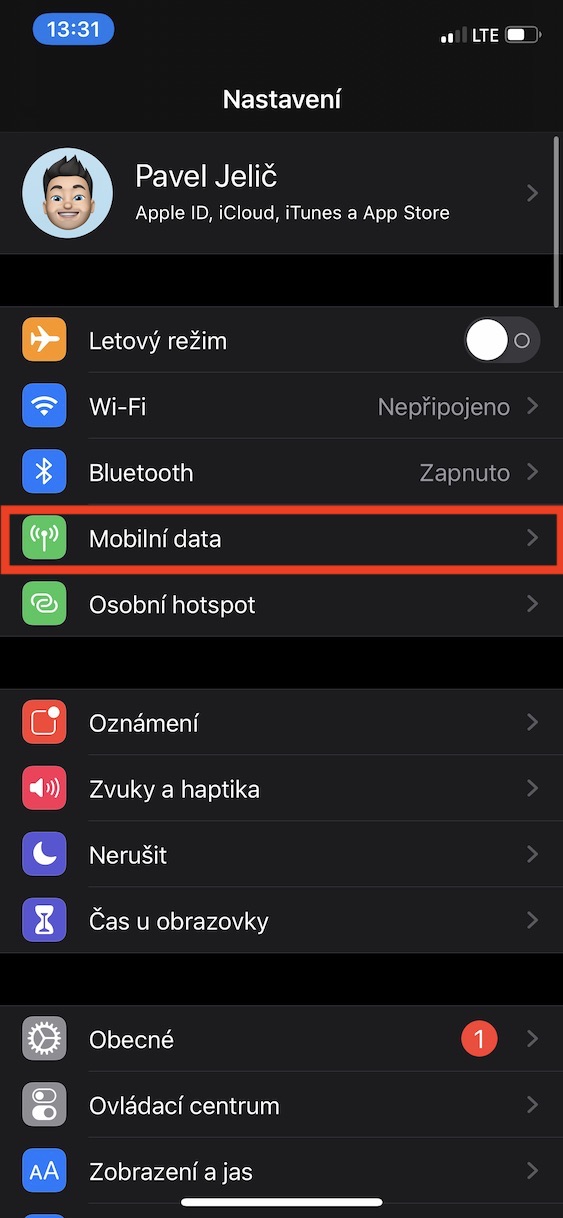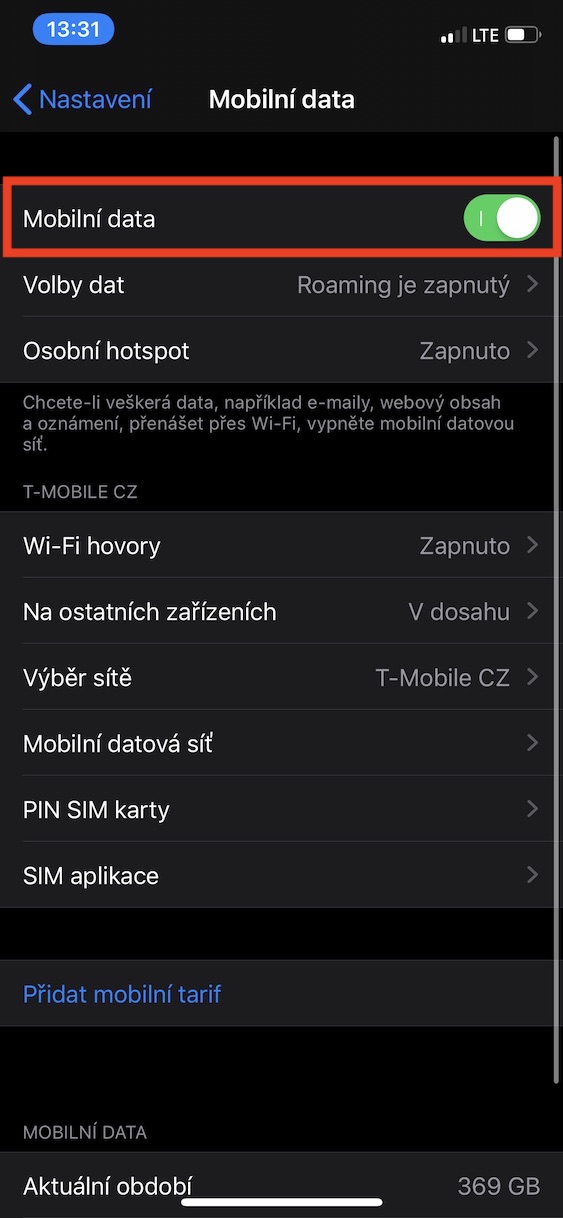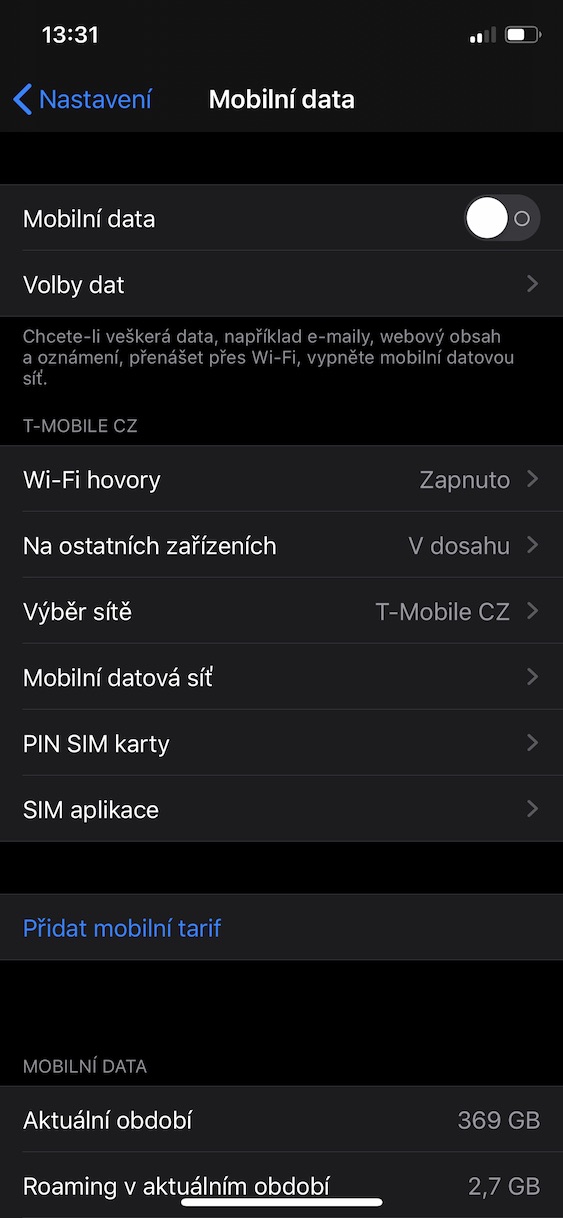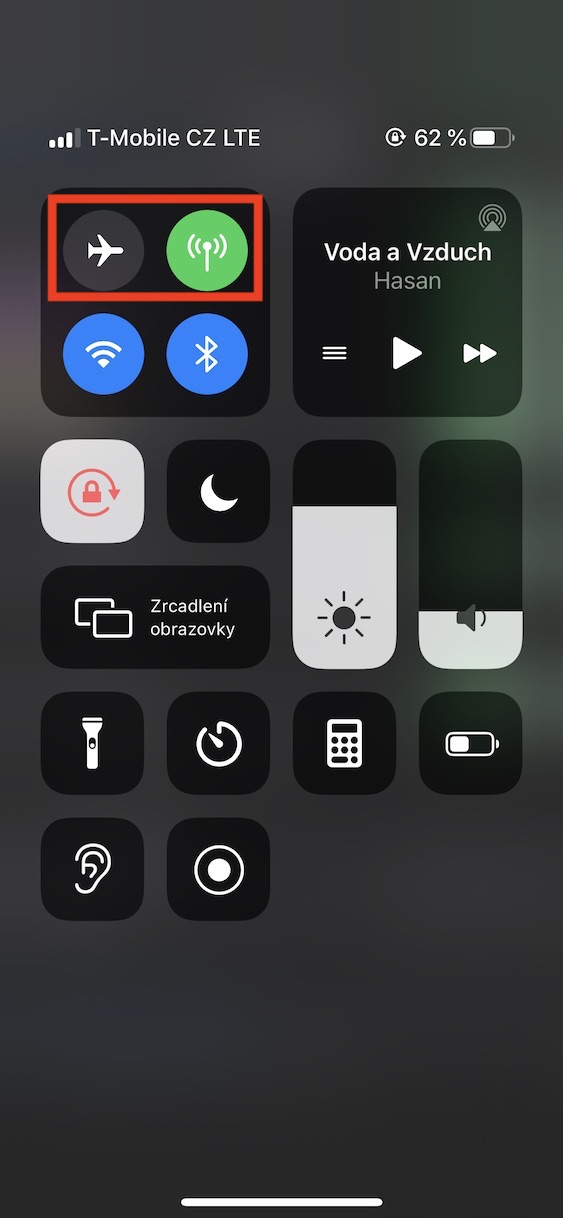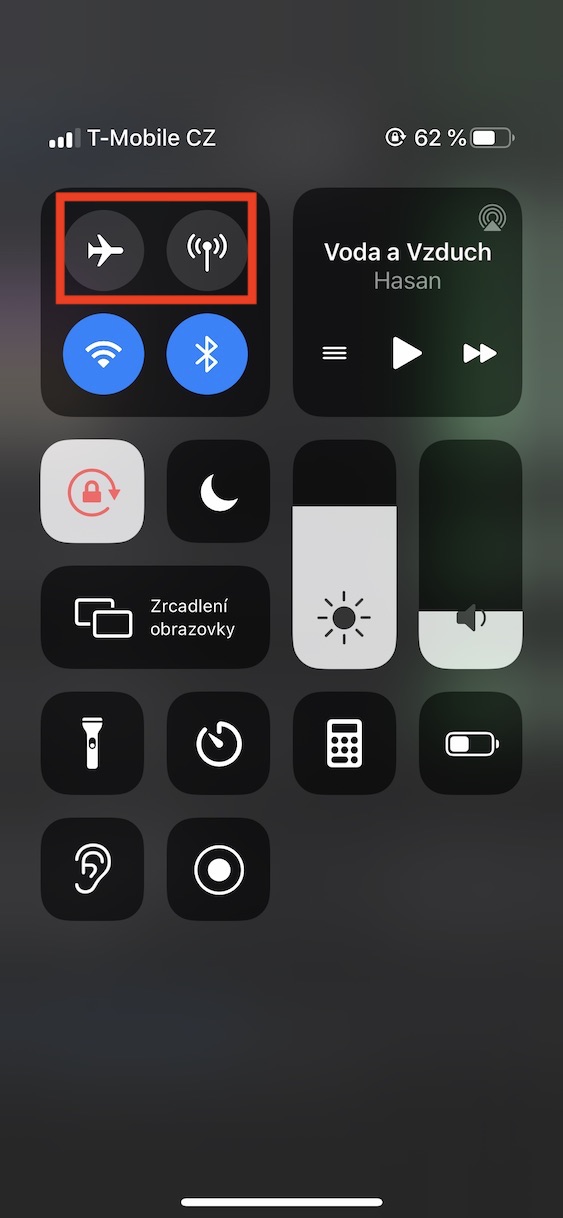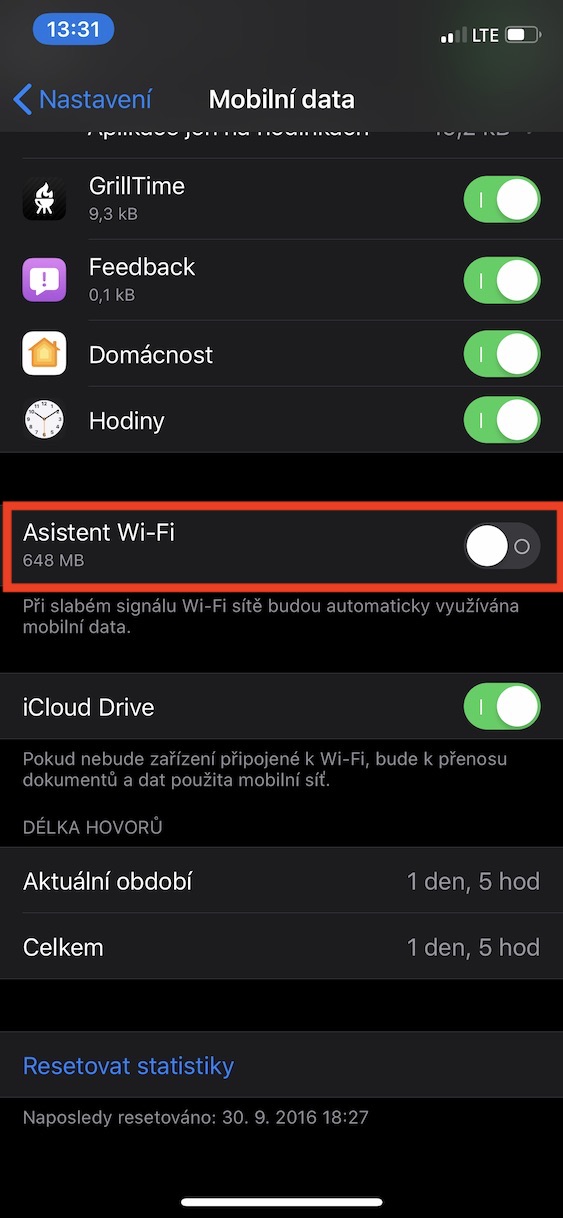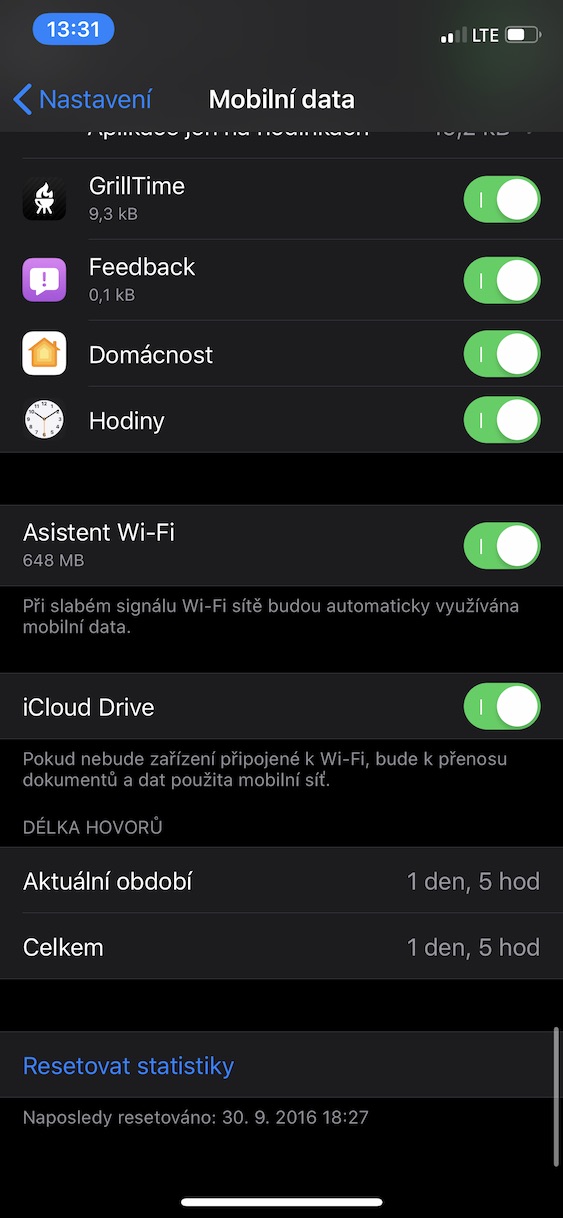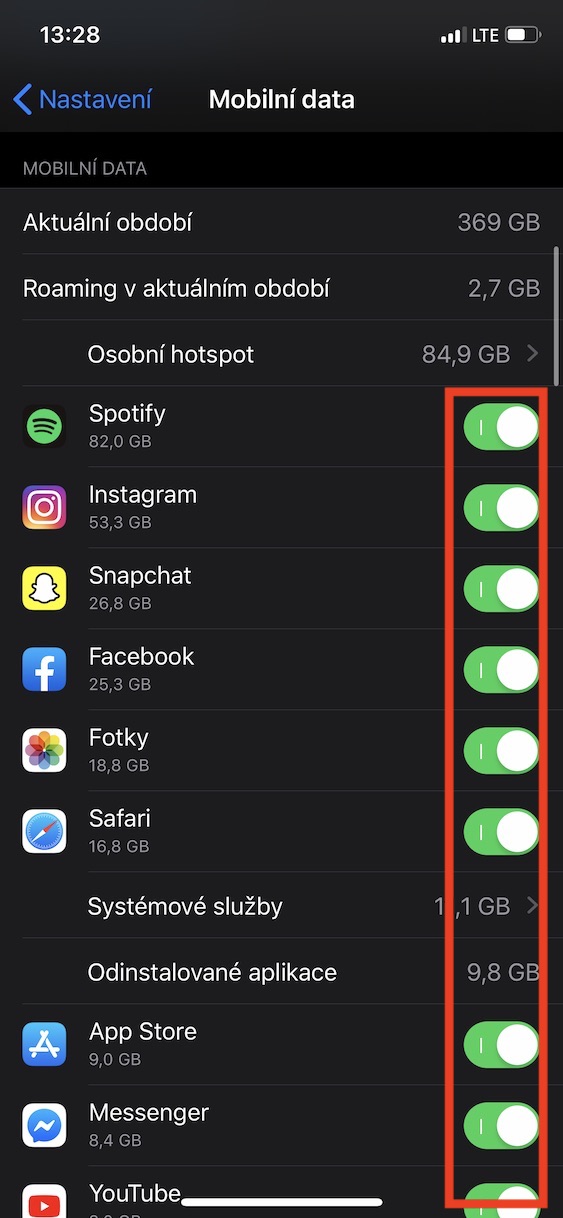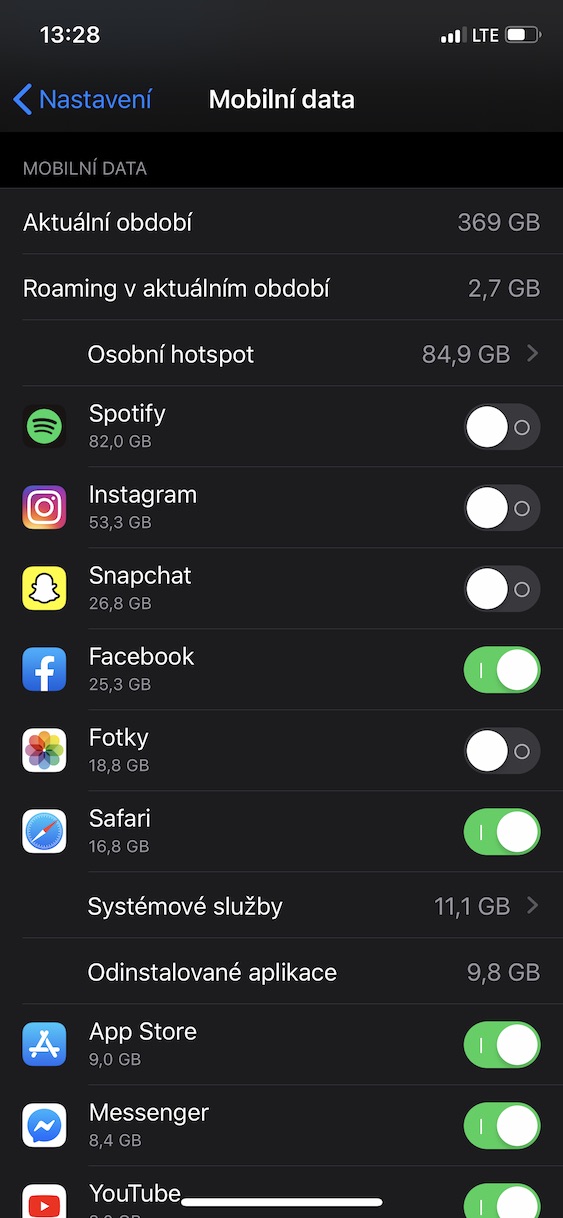Raws li cov ntaub ntawv xov tooj ntawm tes, kuv xav hais tias peb tseem tsis tau hlub los ntawm lawv hauv Czech koom pheej. Hauv lwm lub tebchaws, cov neeg ua haujlwm muab cov ntaub ntawv pob khoom ntawm tus nqi txaus nyiam. Whereas hauv Czech koom pheej nws txawv kiag li. Cov pob ntawv cov ntaub ntawv yog ob peb zaug kim dua li lwm lub teb chaws, thiab yog tias koj tsis muaj tus nqi lag luam, tej zaum koj yuav tsis siv ntau cov ntaub ntawv. Figuratively hais lus, 5 GB ntawm cov ntaub ntawv nyob rau hauv Czech koom pheej nqi zoo li 50 GB ntawm cov ntaub ntawv nyob rau hauv lwm lub teb chaws. Txawm li cas los xij, niaj hnub no peb tsis nyob ntawm no los yws txog cov nqi se hauv tsev. Txij li thaum, hmoov tsis, peb tsis tuaj yeem ua ntau nrog tus nqi raws li tus neeg, yog li peb yuav tsum hloov kho. Yog li, hauv tsab xov xwm no, peb yuav qhia koj yuav ua li cas txuag ntawm cov ntaub ntawv xov tooj ntawm tes ntawm koj lub iPhone, koj tuaj yeem kaw nws li cas, thiab koj tuaj yeem kaw nws li cas rau qee cov apps. Cia peb mus ncaj nraim rau qhov taw tes.
Nws yuav yog txaus siab rau koj

Muaj ntau txoj hauv kev uas koj tuaj yeem kaw cov ntaub ntawv
Hauv iOS no, muaj ntau txoj hauv kev uas koj tuaj yeem tua cov ntaub ntawv xov tooj ntawm tes ntawm koj lub cuab yeej. Cov ntaub ntawv txawb chaw lawv tus kheej muaj nyob rau hauv daim ntawv thov haiv Kev teeb tsa, qhov twg koj tsuas yog yuav tsum tau txav mus rau ntu Mobilní cov ntaub ntawv. Ntawm no nws yog txaus los siv cov haujlwm ntawm tib lub npe disable keyboards.
Hauv txoj kev yooj yim dua, koj tuaj yeem tua cov ntaub ntawv mobile los ntawm Tswj chaw, uas koj hu los ntawm swiping koj tus ntiv tes los ntawm lub hauv qab ntawm cov zaub upwards (iPhone 8 thiab ua ntej), los yog los ntawm swiping koj ntiv tes los ntawm sab xis sab saum toj mus rau hauv qab. Ntawm no nws yog tom qab ntawd mobile data icon, uas koj tuaj yeem nias qhib lossis deactivate lawv.
Koj tseem tuaj yeem tua cov ntaub ntawv mobile los ntawm kev qhib hom Lub dav hlau. Cov yav tas kuj muaj xws li nyob rau hauv tswj chaw, yog in Chaw.
(tsis muaj) Cov ntaub ntawv tshawb nrhiav thiab tshiab hauv iOS 13
Hmoov tsis zoo, hauv iOS 12 tam sim no, tsis muaj kev xaiv los khaws cov ntaub ntawv. Ntawm qhov tsis sib xws, muaj cov haujlwm uas tuaj yeem siv cov ntaub ntawv ntau dua. Txoj haujlwm no hu ua Wi-Fi Assistant thiab nws ua haujlwm los ntawm kev hloov pauv ntawm iPhone mus rau cov ntaub ntawv xov tooj ntawm tes thaum Wi-Fi network tsis muaj zog, uas tuaj yeem tsis xav tau hauv ntau lub sijhawm. Txhawm rau kom paub tseeb tias koj tsis muaj qhov ua haujlwm no, qhib lub app haiv neeg Nastaven thiab nias lub bookmark Mobilní cov ntaub ntawv. Tom qab ntawd mus txhua txoj hauv qab no nqes, qhov chaw ua haujlwm nyob Wi-Fi Assistant, uas yog txaus nrog ib tug hloov deactivate.
Qhov xwm zoo yog tias nyob rau hauv iOS 13 operating system, uas yuav muaj rau cov pej xeem nyob rau hauv ob peb lub lis piam, peb yuav pom ib tug feature uas yuav txuag tau cov ntaub ntawv mobile. Koj tuaj yeem pom nws hauv Kev teeb tsa, tshwj xeeb hauv Cov ntaub ntawv txawb -> Cov ntaub ntawv xaiv -> Cov ntaub ntawv tsawg hom.
Deactivation ntawm cov ntaub ntawv rau cov ntawv thov xaiv
Yog tias koj siv ib qho app ntawm koj lub cuab yeej iOS thiab nws zoo li nws siv ntau cov ntaub ntawv, koj tuaj yeem tshawb xyuas nws yooj yim. Cia li mus Kev teeb tsa, qhov twg koj nyem lub tab Mobilní cov ntaub ntawv. Ces tawm mus hauv qab no, nyob qhov twg lis ntawm tag nrho cov apps nrog rau tus lej uas qhia koj tias muaj pes tsawg apps muaj siv mobile data. Tib lub sijhawm, yog tias koj xav tau ib daim ntawv thov txwv muaj peev xwm txuas rau Is Taws Nem ntawm cov ntaub ntawv xov tooj ntawm tes, yog li koj tsuas yog xav tau hloov mus rau nws hloov do tsis ua haujlwm txoj haujlwm.